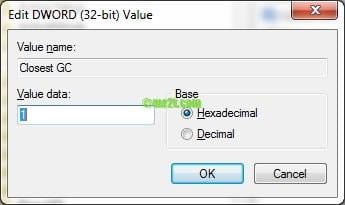วิธีดูว่าตอนนี้ Microsoft Outlook เราเกาะอยู่กับ Catalog Server อะไร ?
- กรณีที่เรา prompt ให้ใส่ password ตอนเปิดโปรแกรมก็จะเห็นชื่อ Catalog Server ที่ connect ไป
- หรือไม่ทราบสามารถตรวจดูโดยการเข้าเมนู Address Book ตามลำดับดังนี้
- เข้า Microsoft Outlook
- เมนู Tools
- Address Book
- ดรอปดาวน์ Show names from the: box, เลือก Global Address List
- คลิกขวา Properties
- ชื่อ หรือ IP ของ global catalog server อยู่ด้านล่าง Microsoft Exchange Address Book Provider, ตรง textbox The current server is:
Workaround
ก่อนอื่นให้ทำการ backup registry ไว้ก่อน เพื่อความปลอดภัย และ สามารถกู้คืนกรณีเราดำเนินการผิดพลาดครับ
ไปดูตามนี้นะครับ How to back up and restore the registry in Windows
วิธีปรับให้ Microsoft Outlook เกาะกับ Catalog Server ตัวที่ใกล้ที่สุด
- Exchange Server 2010 ขึ้นไป
ให้รันโปรแกรม Microsoft Fix it บนเครื่อง Client ที่ใช้งาน Microsoft Outlook แล้วกด next ตาม wizard จน finish - ต่ำกว่า Exchange Server 2010 ลงมา
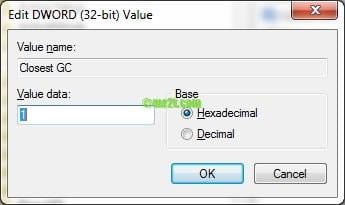
ต้องแก้ไข registry manual ดังนี้- เปิด Registry Editor (คลิก Start -> regedit.exe -> คลิก OK)
- หา key HKEY_CURRENT_USER\Software\Microsoft\Exchange\Exchange Provider
- คลิกขวาตรงชื่อ key Exchange Provider หรือพื้นที่สีขาวด้านขวา เลือก New -> DWORD (32-bit) value
- กรอกชื่อ New Value #1 เป็น Closest GC
- ดับเบิ้ลคลิกแก้ค่า Value data: เป็น 1 (ไม่ต้องเลือก base ก็ได้เพราะความหมายเหมือนกัน หากจะให้ชัวร์ก็ให้เลือก base เป็น Decimal ไว้ก่อนแล้วค่อยพิมพ์ 1)
- ปิด Registry Editor
วิธีปรับให้ Microsoft Outlook เกาะกับ Catalog Server ตัวที่เราระบุ
วิธีแก้ไขแบบ manual ผ่านการแก้ไข registry ใน MAPI profile สามารถทำได้ด้วย แต่ค่าจะถูกเปลี่ยนทุกครั้งเมื่อมีการเปิด Microsoft Outlook ครั้งใหม่ขึ้นมา ดังนั้นควรมาใช้ค่า registry DS Server แทน เพื่อ overrides ค่าใน MAPI profile ด้วยเลย
- เปิด Registry Editor (คลิก Start -> regedit.exe -> คลิก OK)
- หา key HKEY_CURRENT_USER\Software\Microsoft\Exchange\Exchange Provider
- คลิกขวาตรงชื่อ key Exchange Provider หรือพื้นที่สีขาวด้านขวา เลือก New -> String value
- กรอกชื่อ New Value #1 เป็น DS Server
- ดับเบิ้ลคลิกแก้ค่า Value data: เป็นชื่อ หรือ ip ของ global catalog server
- ปิด Registry Editor
หาก Microsoft Outlook stops responding หลังจากเลือกตัวที่ใกล้ที่สุด (หรือระบุ) ของตัว Global Catalog Server
ตัว Microsoft Outlook จะติดต่อไปยัง DSProxy process บนเครื่อง Exchange server เพื่อหา new referral
สำหรับข้อจำกัดที่อาจเกิดขึ้นกรณีเราเลือกระบุ Global Catalog Server เอง
- กรณีตัว Catalog Server มีปัญหาบางอย่างเกิดขึ้น เนื่องจากไม่มีกลไกจาก client-detected เอง ทำให้อาจเกิดปัญหาใช้งานช้า หรือ เกิด stops responding ของตัว Microsoft Outlook ขึ้น
- หรือกรณี multidomain environments, Global Catalog Server ที่เราระบุไปมีสิทธิ์แค่ read-only ของข้อมูล objects ใน ADS ( Active Directory Service ) ก็ทำให้เกิดปัญหาใช้งานขึ้นได้ด้วย
Resources
Configure Microsoft Outlook 2003 Specific Global Catalog Server